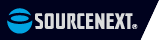大切なデータを失わないバックアップのテクニック
パソコンを安心して使えるようにすることが、セキュリティの目的。
でも、安心のためには、セキュリティ対策だけでは不十分です。
ハードの故障や寿命、ソフトのクラッシュや不具合などにより、データは常に消失する危険があります。
バックアップをはじめとした、データを失わない仕組みをつくり、安心を確保しましょう。
Step1 重要データを安全な場所に
下記の重要データは、Windowsの入っているドライブ(通常はCドライブ)とは別のドライブやパーティションに保存するようにします。
それにより、万一Windowsが壊れても重要なデータは巻き添えを食わず、再インストール時の初期化により、重要データを失わなくてすみます。
 重要データの保存先を変更する方法 (各項目をクリックすると、詳細が開きます)
重要データの保存先を変更する方法 (各項目をクリックすると、詳細が開きます)
マイドキュメント(ドキュメント)
- デスクトップの[マイドキュメント]を右クリックし、[プロパティ]をクリック
- 「マイドキュメントのプロパティ」画面で、[ターゲット]タブの[移動]をクリック
- 「移動先の選択」画面が開くので、DドライブなどCドライブ以外を選択して[新しいフォルダの作成]をクリック
- 新しいフォルダが作成されるので、「マイドキュメント」など任意の名前をつけて、[OK]をクリック
- 「ドキュメントの移動」画面が開くので、[はい]をクリック
▲閉じる
- [スタート]ボタンをクリックし、[設定したユーザー名(アカウント名)]をクリック
- [ドキュメント]を右クリックし、[プロパティ]をクリック
- 「ドキュメントのプロパティ」画面が開くので、[場所]タブをクリックして、[移動]をクリック
- 「移動先の選択」画面が開くので、DドライブなどCドライブ以外を選択して[新しいフォルダー]をクリック
- 新しいフォルダが作成されるので、「ドキュメント」など任意の名前をつけて、[OK]をクリック
- 「フォルダの移動」画面が開くので、[はい]をクリック
※必要に応じて「アドレス帳」「お気に入り」「ダウンロード」などのフォルダも移動先の選択を行なう
▲閉じる
お気に入り
- [マイコンピュータ]をダブルクリックし、Windowsがインストールされているドライブ(通常はCドライブ)をダブルクリック
- [Documents and Settings] - [設定したユーザー名(アカウント名)]の順番にフォルダを開く
- [お気に入り]をDドライブなど、移動したい場所に移動する(切り取り&貼り付け)
▲閉じる
- [スタート]ボタンをクリックし、[設定したユーザー名(アカウント名)]をクリック
- [お気に入り]を右クリックし、[プロパティ]をクリック
- 「お気に入りのプロパティ」画面が開くので、[場所]タブをクリックして、[移動]をクリック
- 「移動先の選択」画面が開くので、DドライブなどCドライブ以外を選択して[新しいフォルダー]をクリック
- 新しいフォルダが作成されるので、「お気に入り」など任意の名前をつけて、[OK]をクリック
- 「フォルダの移動」画面が開くので、[はい]をクリック
▲閉じる
メール
- Dドライブなどにバックアップ用のフォルダを作成する
例:D:\Data\Mail
- Outlookを起動し、[ツール] - [オプション]の順にクリックする
- オプション画面が開くので、[メンテナンス]タブをクリックし、[保存フォルダ]をクリックする
- [変更]をクリックして、作成したフォルダを選択する
▲閉じる
- Outlookを起動し、[ツール] - [オプション]の順にクリックする
- アカウント設定の画面が開くので、[データファイル]のタブをクリックし、使用中のデータファイル(通常は1つ)をクリックして[フォルダを開く]をクリックする
- データファイル(pstファイル)が保存されているフォルダが開くので、そのままの状態でOutlookを終了する
- データファイルをDドライブの任意の場所に移動する
例:D:\Data\Mail
- Outlookをもう一度起動する
- [ツール] - [オプション]の順にクリックする
- [メール セットアップ] タブの [電子メール アカウント] をクリックする
- [データ ファイル] タブの [追加] をクリックします。
- [Office Outlook 個人用フォルダー ファイル (.pst)] をクリックし、[OK] をクリックする
- 新しいデータファイルを保存した場所(例:D:\Data\Mail)のデータファイル(pstファイル)を選択し[OK]をクリックする
▲閉じる
日本語入力システムの辞書データ
- エクスプローラで辞書保存用のフォルダを作成する
例:D:\Data\IME
- IMEのプロパティを開く
- [辞書/学習]タブを開く
- [参照]をクリックして辞書データが保存してあるフォルダを開く
- 「ユーザー辞書の設定」画面が開くので、表示されている辞書ファイルを作成したフォルダ(例:D:\Data\IME)にコピーする
- 「ユーザー辞書の設定」画面でDドライブにコピーしたファイルを選択する
例:D:\Data\IME\○○.dic
- [OK]をクリックして画面を閉じる
▲閉じる
- 以下のフォルダをDドライブなどにコピーする
Windows XPの場合 C:\Documents and Settings\ユーザー名\Application Data\Justsystem\Atok○○
Windows Vista/7の場合 C:\Users\ユーザー名\Application Data\Justsystem\Atok○○
※○○にはATOKのバージョンが入る
- ATOKの[プロパティ] - [辞書・学習] の順番にクリックする
- 現在読み込まれている辞書(例:標準辞書)を選択した上で、[詳細設定] - [参照]の順番にクリックする
- 「辞書ファイルの参照」画面が開くので、Dドライブにコピーした同名のファイルを選択する
(標準辞書の場合、辞書名は「ATOK○○.dic」)
▲閉じる
Step2 バックアップで二重の安心
上記の重要データとパソコン環境を定期的にバックアップして、片方がダメになっても、もう一方が残るようにします。
 ファイルバックアップ(重要データ)
ファイルバックアップ(重要データ)
パソコンは買い替えでき、Windowsもアプリケーションも再インストールすれば元に戻せますが、自分で作ったり、集めたファイルはかけがえがありません。本質的に最も重要なバックアップです。専用ソフトを使えば確実に実行できます。
 マカセル 自動バックアップ
マカセル 自動バックアップ
拡張子やフォルダを指定して、自動でバックアップを実行するソフトです。 ...続きを読む
| 標準価格 | 3,970円 |
| サービス価格 | 990円(75%OFF) |
※価格はすべて税込みです
設定したら、あとはおまかせ
外付けハードディスクをつないで保存先を選ぶだけで、あとは自動で定期的にバックアップ。
もちろん途中で設定を変更することもできます。
USBメモリへもバックアップできる
最近のUSBメモリは大容量なので写真やファイルなら、USBメモリでも充分バックアップできます
インストールしてないパソコンも挿すだけバックアップ
「挿すだけマルチバックアップ」機能を使えば、本製品をインストールしていないパソコンでも、設定済みの外付けハードディスクをつなぐだけで、自動でバックアップをしてくれます。面倒な操作は一切不要です。複数のパソコンのデータをまとめる時にも便利です。
 さらに詳しく(製品ページへ)
さらに詳しく(製品ページへ)
▲閉じる
 スグレモ同期ツール
スグレモ同期ツール
USBメモリを挿すだけで、お気に入りや、マイドキュメントなどをメインマシンとサブマシンで同じ内容にできるソフトです。 ...続きを読む
| 標準価格 | 1,980円 |
| サービス価格 | 990円(50%OFF) |
※価格はすべて税込みです
最近の更新をまとめて簡単同期
同期する対象データの期間を自由に設定できます。
例えば今週デスクトップに追加したファイルだけを同期する、といったご利用も可能です。
Firefox対応
IEのお気に入りやクッキーなどはもちろん、FirefoxのブックマークやCookie、アドオンやテーマも同期することが可能です。
3STEPでカンタン同期
- コピー元のパソコンで起動
- 同期したい項目の選択、保存
- コピー先のパソコンで起動、読込
 さらに詳しく(製品ページへ)
さらに詳しく(製品ページへ)
▲閉じる
 システムバックアップ(パソコン環境)
システムバックアップ(パソコン環境)
万一の際に、Windowsやアプリケーションを再インストールしたり、各種の設定を行なうには多大な時間と労力を要します。専用ソフトを使うことで、これを簡単にできます。
 クイックイメージ
クイックイメージ
通常の作業をしながらシステムドライブのバックアップでき、復元も高速。さらに別のパソコンに復元もできる新世代バックアップソフトです。 ...続きを読む
| 標準価格 | 12,800円 |
| サービス価格 | 8,900円(30%OFF) |
| 超割加入者なら | 6,400円(50%OFF) |
※価格はすべて税込みです
他の作業をしながらでもバックアップできる
先進のスナップショット技術により、通常の作業中でもWindowsを含むシステムドライブのバックアップを高速に行えます。
別のパソコンへの復元が可能
独自のHIR機能により、事前にとったバックアップイメージをハードウェアのメーカーや機種を気にすることなく、復元できます。
新しいパソコンを購入した時や、ハードディスクなどが壊れてしまった場合に便利です。
仮想環境への復元が可能
仮想環境への復元も行なうことが可能です。例えば、新しいWindows7環境に仮想PCを作成し、その中にこれまで使っていたWindowsXPの環境を復元する、といったご利用が可能です。
 さらに詳しく(製品ページへ)
さらに詳しく(製品ページへ)
▲閉じる
バックアップを忘れて、万が一データを失ってしまった場合は・・・
 データ復旧
データ復旧
ハードディスクに残った情報を読み取り、直前に削除したデータを復元するのがデータ復旧ソフト。下記のような場合に救える可能性があります。
- ファイルバックアップする前にトラブルにあった場合
- ゴミ箱のデータを削除した場合
 救出ファイル復元
救出ファイル復元
Windowsが起動しない場合も、同梱のCD-ROMから起動してファイルを復元できるソフトです。 ...続きを読む
| 標準価格 | 3,970円 |
| サービス価格 | 2,770円(30%OFF) |
| 超割加入者なら | 1,985円(50%OFF) |
※価格はすべて税込みです
消したファイルを強力復元
ファイルの位置情報を検出する通常の復元方法に加え、セクタを解析し、データ領域を詳細に読み込む「高度な検出」モードを搭載しているため削除してしまったファイルを強力に復元することができます。
SDカードやUSBメモリからも復元できる
パソコンがリムーバブルメディアとして認識するものなら、USBメモリ、SDカードなどの外部メディアからファイルを検出して復元できます。
メールも復元できる
簡単な操作でメールを復元することができます。
対応ソフト:Windows メール、Microsoft Outlook、Outlook Express
 さらに詳しく(製品ページへ)
さらに詳しく(製品ページへ)
▲閉じる

 重要データの保存先を変更する方法 (各項目をクリックすると、詳細が開きます)
重要データの保存先を変更する方法 (各項目をクリックすると、詳細が開きます) Windows XPの場合
Windows XPの場合 Windows Vista、Windows 7の場合
Windows Vista、Windows 7の場合 Windows XPの場合
Windows XPの場合 Windows Vista、Windows 7の場合
Windows Vista、Windows 7の場合 Outlook Expressの場合
Outlook Expressの場合 Outlookの場合(Outlook 2003、2007)
Outlookの場合(Outlook 2003、2007) IMEの場合
IMEの場合 ATOKの場合
ATOKの場合 ファイルバックアップ(重要データ)
ファイルバックアップ(重要データ) マカセル 自動バックアップ
マカセル 自動バックアップ スグレモ同期ツール
スグレモ同期ツール システムバックアップ(パソコン環境)
システムバックアップ(パソコン環境) クイックイメージ
クイックイメージ データ復旧
データ復旧 救出ファイル復元
救出ファイル復元